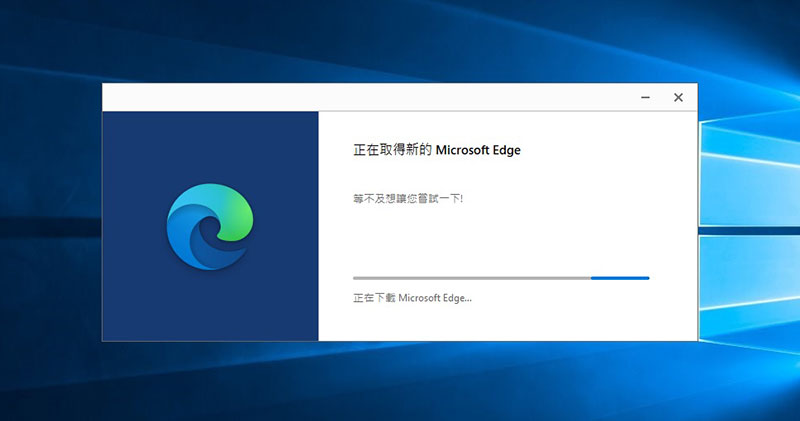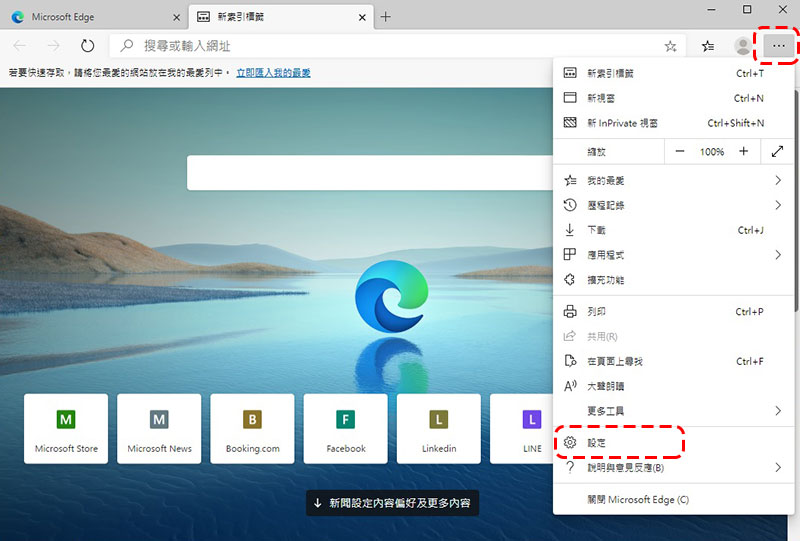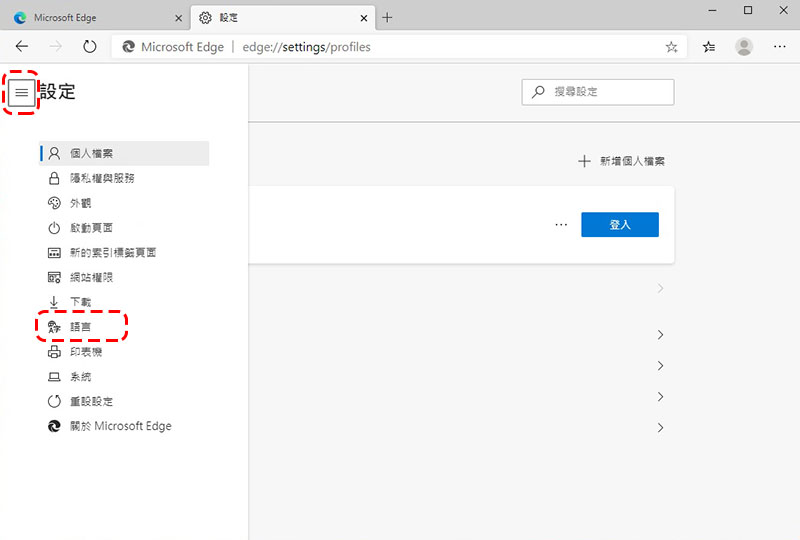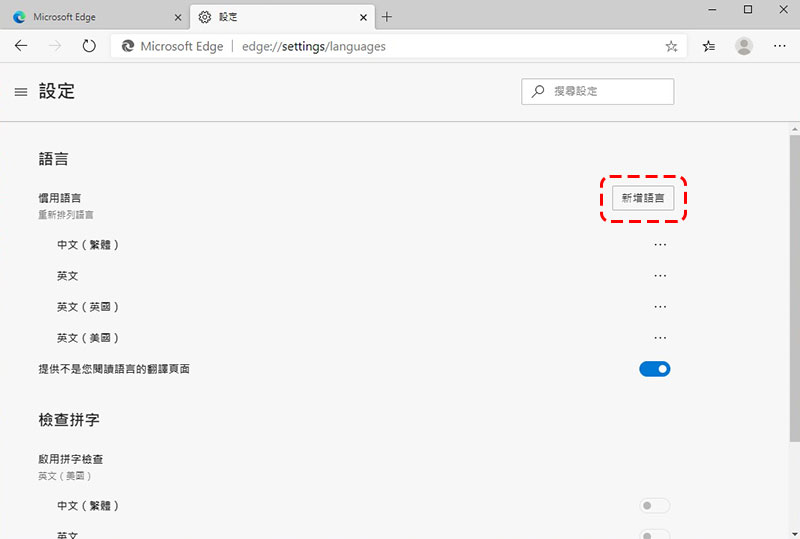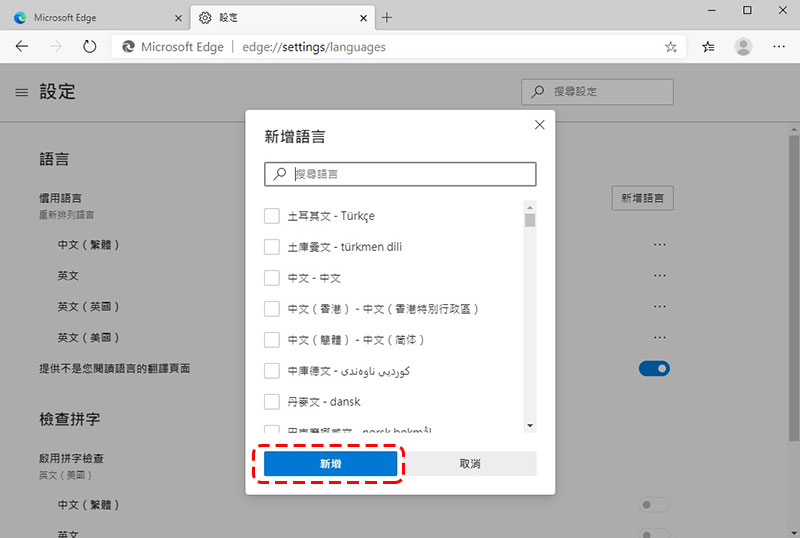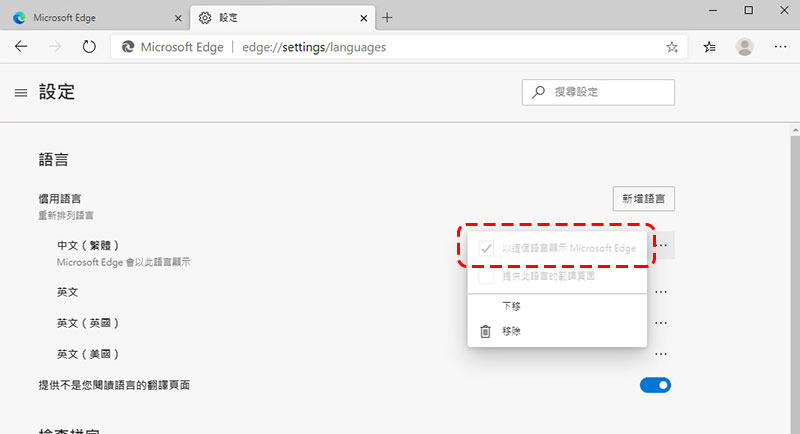在昨天(1/16),我們報導過採用 Chromium 核心的新一代 Microsoft Edge 瀏覽器終於推出正式版本供各平台使用者下載,有些用戶反應安裝後的瀏覽器顯示語言卻沒有乖乖跟著系統語言來走,此問題多發生在 Windows 作業系統上且原因不明,語言還會亂跳,甚至是會有看不懂的語言出現(像是日文、德文、義大利文、法文等),來來來!跟著按圖索驥來重新回到中文世界吧!
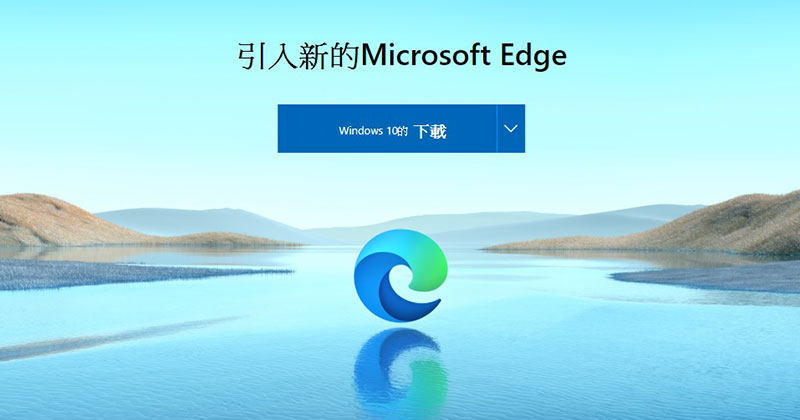
新一代 Microsoft Edge 瀏覽器安裝後語言跑掉?用這個辦法重回中文世界!
在 Microsoft 網站上的支援文件中有說到,新 Edge 下載後會依據使用者系統語言來自動顯示相對應的語言,所以這個小毛病當然是非預期的情況,也不是每一個人都會發生,一但發生在你身上,最大的麻煩是要怎樣把它改回來,下面筆者一步一腳印,就算看不懂文字內容也可以跟著圖做!
(下面的截圖都用中文版的顯示畫面,好讓大家容易比對)
1. 開啟後點選右上角的三點選單,並且點選「設定」這一項。
2. 進入設定介面後,點擊左上角的三橫線開啟側邊欄位,點選語言項目。
3. 在語言設定介面中選擇右邊第一個按鈕「新增語言」。
4. 在語言清單中找到中文(繁體),然後點選左邊的「新增」按鈕。
5. 點擊繁體中文後面的三點菜單,將第一個選項「以這個語言顯示 Microsoft Edge」勾起來,然後重新啟動瀏覽器。歡迎回到中文世界!
在 Windows 10 設備上,Chromium Microsoft Edge 已經取代掉原來的版本成為預設瀏覽器,除了手動下載外,你還可以透過 Windows Update 來更新,無需太多使用者自行操作或輸入,Microsoft 尚未確認該錯誤造成的原因,希望這個簡單教學對你有所幫助!